网站文章图片如何添加链接
1、第一步当然是登陆织梦后台。后台就是这样的哈!如果你不知道你家网站的后台地址,找程序员要一下。如果没有登录名和密码,当然也是找程序员要咯!下面是我的登陆后台以及登陆后的页面。

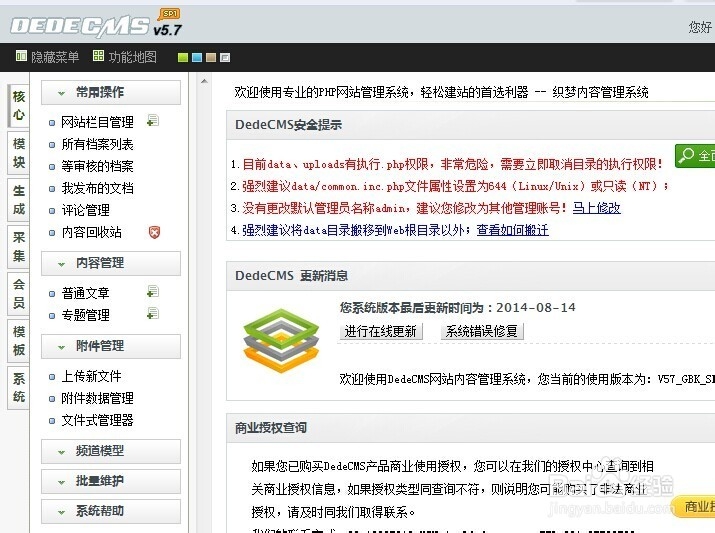
2、然后找到“普通文章”,点击一下“普通文章”前面带加号的按钮。我们就进入了“发布文章”的界面咯!如下图第二张图片。

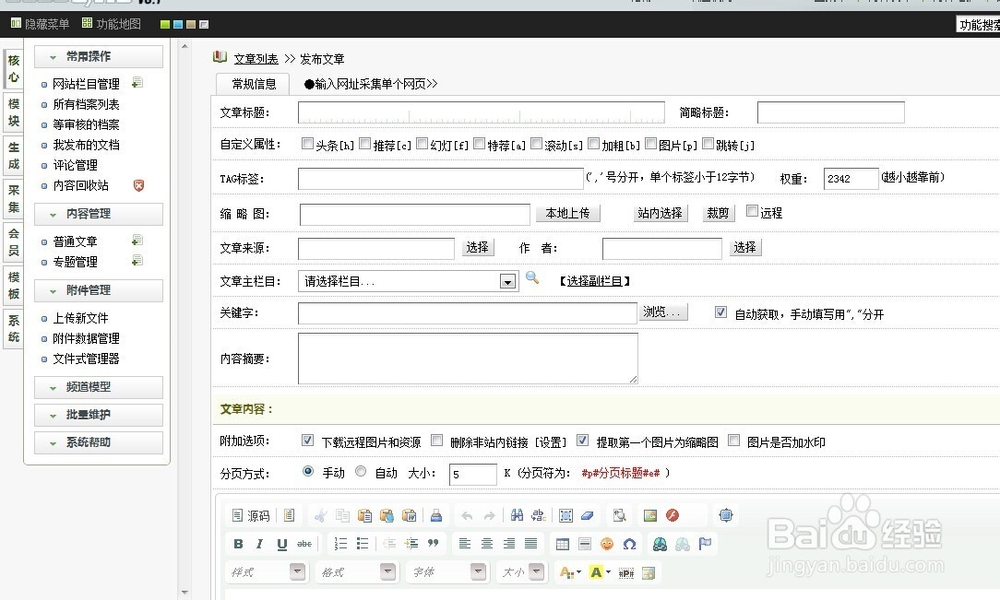
3、将你的文章编辑好,这里我就不说怎么做了,如果不懂的话,可以查看我分享的
网站如何添加文章这篇文章。下面直接进入网站文章图片如何添加链接。

4、现将不需要添加链接的图片加到文章中:找到合适的位置,点击窗口上方添加图片按钮。如我图中标出的位置。将会弹出图象属性对话框。
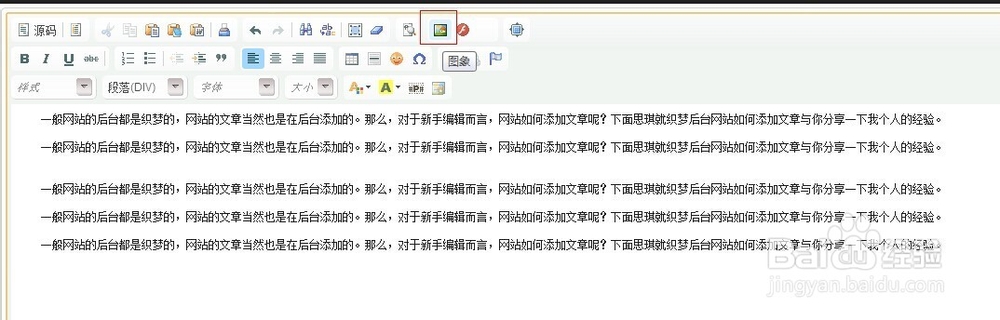

5、点击“上传”按钮,然后再点击“选择文件”按钮。将你需要添加的图片选中。然后点击“上传到服务器上”。
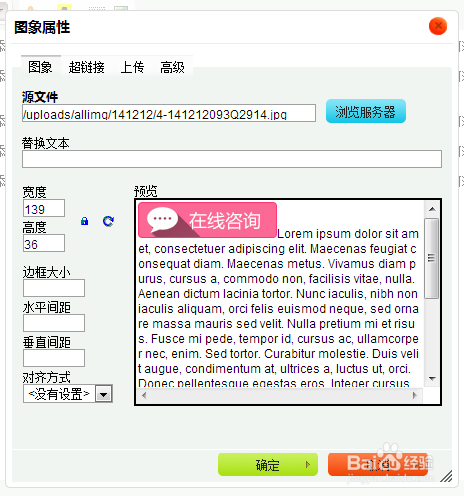
6、点击“超链接”按钮,将你需要添加的链接放在源文件下面的白色方框里面。然后点击确定即可。

7、效果就是下面这样的了。一般我们还需要将图片居中,这样更加美观。选中图片,点击居中对齐即可。
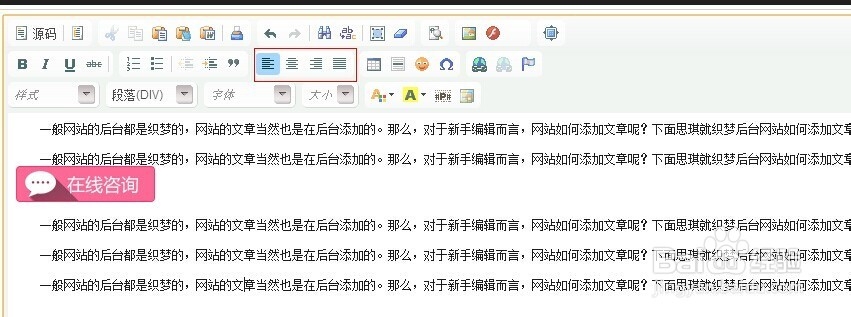

8、最后一步当然就是点击最下面的“保存”按钮,即可将文章保存下来。看一下处理后的效果。
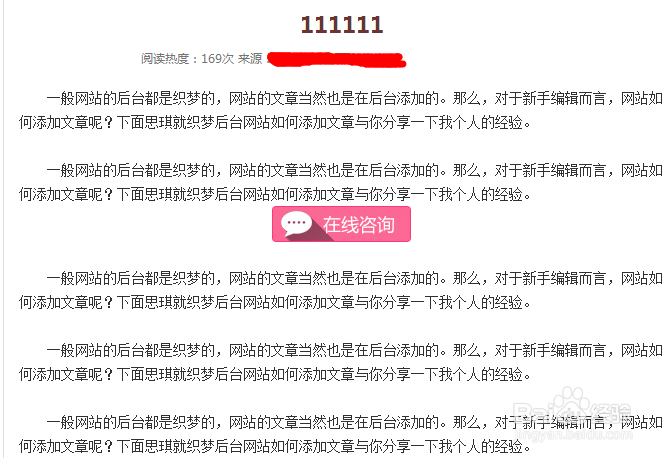
声明:本网站引用、摘录或转载内容仅供网站访问者交流或参考,不代表本站立场,如存在版权或非法内容,请联系站长删除,联系邮箱:site.kefu@qq.com。
阅读量:24
阅读量:60
阅读量:161
阅读量:74
阅读量:57